PYFA
ta strona powinna zostać zaktualizowana ze względu na zmiany w grze. Powód: aktualizacje wersji PYFA/zmiany interfejsu użytkownika i możliwe aktualizacje profilu obrażeń w grze.
PYFA (Python Fitting Assistant) to wieloplatformowa aplikacja dopasowująca, która może być używana natywnie na każdej platformie, na której dostępne są python i wxWidgets, w tym Windows, Mac i Linux.
zapewnia wiele zaawansowanych funkcji, takich jak wykresy i pełne obliczenia dowolnej możliwej kombinacji modułów, pasowań itp.
Aby pobrać PYFA przejdź do tej strony
Wstępna konfiguracja
łączenie postaci
aby połączyć postać EVE z PYFA, musisz użyć ESI SSO CCP.
aby to zrobić:
- Otwórz ekran zarządzania znakami SSO (znak- > Zarządzaj znakami ESI).
- Utwórz nowy znak, klikając Dodaj znak.
- strona otworzy się w Twojej domyślnej przeglądarce-Zaloguj się przy użyciu poświadczeń konta EVE Online.
- wybierz prawidłowy znak z listy.
- kliknij Autoryzuj.
Ustawienia
powinieneś zmienić ustawienia, aby pasowały do poniższych obrazów. Ustawienia ogólne są w większości osobiste, jednak Ustawienia sieciowe są wymagane, aby PYFA zapytała EVE-Central o ceny.aby zmienić ustawienia przejdź do ustawień globalnych -> preferencje lub naciśnij Ctrl-P.
 |
 |
profile uszkodzeń
skopiuj następujące elementy do edytora wzorców uszkodzeń, wybierając wszystkie wzorce uszkodzeń i skopiuj je do schowka. Następnie wewnątrz PYFA w zakładce edytory wybierz Edytor wzorców uszkodzeń. Zostaniesz poproszony o nazwanie nowego profilu, naciśnij OK. W prawym dolnym rogu znajdują się 2 przyciski. Wybierz ten, który mówi import ze schowka. Od teraz będziecie mogli wybrać rodzaj przychodzących uszkodzeń i odpowiednio zmienić swoje dopasowanie. (Profil szkody prawnej to CONCORD Response.)
Values are in following format:DamageProfile = ,,,,
DamageProfile = Angel Cartel,23,7,26,44
DamageProfile = Blood Raiders,55,45,0,0
DamageProfile = Guristas,0,17,83,0
DamageProfile = Rogue Drone,10,18,28,44
DamageProfile = Sansha’s Nation,58,42,0,0
DamageProfile = Serpentis,0,53,47,0
DamageProfile = Angel Cartel,6,9,26,59
DamageProfile = Blood Raiders,53,47,0,0
DamageProfile = Guristas,0,19,81,0
DamageProfile = Rogue Drone,8,34,32,26
DamageProfile = Sansha’s Nation,57,43,0,0
DamageProfile = Serpentis,0,62,38,0
DamageProfile = Antimatter,0,20,28,0
DamageProfile = Javelin,0,32,24,0
DamageProfile = Null,0,24,20,0
DamageProfile = Spike,0,1,1,0
DamageProfile = Void,0,1,1,0
DamageProfile = Aurora,20,12,0,0
DamageProfile = Conflagration,1,1,0,0
DamageProfile = Gleam,1,1,0,0
DamageProfile = Multifreq,28,20,0,0
DamageProfile = Radio,1,0,0,0
DamageProfile = Scorch,36,8,0,0
DamageProfile = EM,1,0,0,0
DamageProfile = Explosive,0,0,0,1
DamageProfile = Kinetic,0,0,1,0
DamageProfile = Thermal,0,1,0,0
DamageProfile = Amarr Empire,56,43,1,0
DamageProfile = CONCORD,26,12,20,42
DamageProfile = Caldari State,0,31,69,0
DamageProfile = Gallente Federation,0,58,42,0
DamageProfile = Khanid,56,40,4,0
DamageProfile = Minmatar Republic,14,5,23,58
DamageProfile = Mordu,2,32,66,0
DamageProfile = Thukker,0,37,7,56
DamageProfile = Incursion Sansha’s Nation,16,13,36,35
DamageProfile = Sleepers,29,29,21,21
DamageProfile = The Law,36,29,24,11
DamageProfile = Barrage,0,0,20,24
DamageProfile = EMP,36,0,4,8
DamageProfile = Fusion,0,0,8,40
DamageProfile = Hail,0,0,13,48
DamageProfile = Quake,0,0,20,36
DamageProfile = Tremor,0,0,12,20
DamageProfile = Phased Plasma,0,40,8,0
Fitting

The highlighted areas on the UI image:
- Ship/Market browser Przeglądarka – służy do tworzenia dopasowań i dodawania modułów
- okno dopasowania – służy do wyświetlania dopasowania i dodawania ładunków do broni i modułów
- Dodatki – służy do dodawania i wybierania dronów/implantów, a także przypisywania wzmocnień floty
- wybór postaci – rozwijane pole wyboru importowanych znaków, wszystkich lvl V i wszystkich LVL 0
- statystyki – profil oporny i EHP, DPS i volley, informacje o targetowaniu i prędkości, koszt statku i modułu
Aby przeglądać, edytować i dodawać okucia, użyj karty statek w lewym okienku (1.):
- lista Root
- Back one level
- Przełącznik Pokaż tylko dopasuj statki
- Edycja bieżącego dopasowania (skopiuj/Zmień nazwę / Usuń)
aby utworzyć nowe dopasowanie, przejdź do klasy statku i kliknij

dodawanie modułów
aby dodać moduł do swojego fit otwórz zakładkę rynek w lewym oknie (1.), przejdź do modułu, który chcesz dodać i kliknij go dwukrotnie. Pod warunkiem, że dostępne jest wolne miejsce, moduł zostanie dodany do dopasowania. Możesz przełączać się między modułami T1/T2 – Faction – Deadspace – Officer za pomocą przycisków na dole panelu.
dodawanie opłat
aby dodać opłatę kliknij prawym przyciskiem myszy moduł, najedź kursorem na opłatę i kliknij żądaną opłatę. (Możesz dodać opłaty do wielu modułów, klikając przycisk Shift)

dodawanie dronów
aby dodać Drony, przejdź do sekcji dronów na karcie rynek i kliknij dwukrotnie, tylko drony, które są zaznaczone, zostaną dodane do statystyk DPS. Przepustowość i pojemność drona jest pokazana w lewym górnym rogu panelu statystyk (5.) Możesz manipulować stosem drona, klikając prawym przyciskiem myszy.
dodając doładowania floty
Możesz ustawić Squad/Wing/Fleet booster w PYFIE, każda rola może mieć inny charakter i przypisany do niej statek. Aby ustawić premie musisz najpierw utworzyć statek doładowania, może to być pusty statek (aby zastosować tylko umiejętności postaci) lub Statek doładowania (aby zastosować premie modułów). Po utworzeniu statku boost kliknij prawym przyciskiem myszy fit i tick Booster fit. Statki przypisane jako boostery są oznaczone zestawem . Możesz również przeciągnąć pasuje do okna boost i użyć menu prawym przyciskiem myszy, aby ustawić Squad / Wing/Fleet booster.

gdy masz ustawiony boost ship, otwórz kartę flota pod dodatkami (3.) pane. możesz wybrać zwiększ statki z rozwijanej listy i użyć dowolnej postaci.
Korzystanie z Wykresów
wykresy mogą być używane do przeglądania wykresów DPS – Range. Możesz dodać wiele statków do tego samego wykresu, aby porównać projekcję uszkodzeń. Cele podpis, prędkość, kąt i odległość mogą być dodawane do pożądanych efektów. Aby dodać statki do wykresu Otwórz okno wykresu (okno -> wykresy lub naciśnij Ctrl-G) i przeciągnij pasuje do wykresu.

Importowanie/Eksportowanie dopasowań
Importowanie dopasowań
PYFA może importować dopasowania bezpośrednio ze schowka, aby zaimportować dopasowanie, przejdź do edycji- > ze Schowka lub Ctrl-V. Aby zaimportować dopasowanie z EVE do PYFA, po prostu kliknij 'Kopiuj do schowka’ w grze. Po skopiowaniu do schowka możesz wkleić go do PYFA.
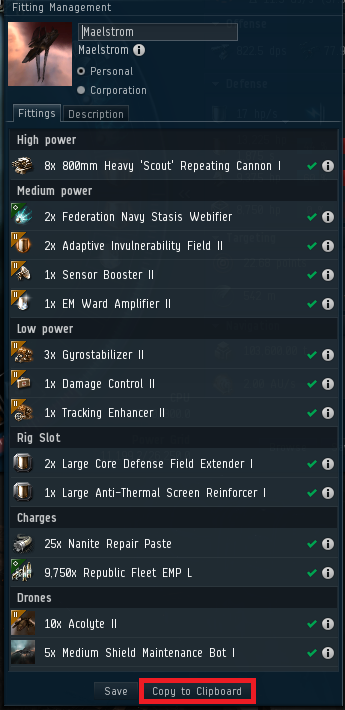
eksportowanie dopasowań
aby wyeksportować dopasowanie, przejdź do edycji -> do schowka lub naciśnij Ctrl-C i wybierz preferowany format. Format EFT jest najczęściej używany i można go zaimportować do EVE, otwierając odpowiednie okno w grze, klikając Przeglądaj i klikając „Importuj ze schowka”. Format EFT jest powszechnie używany na forach i do importowania pasuje do różnych programów firm trzecich.




